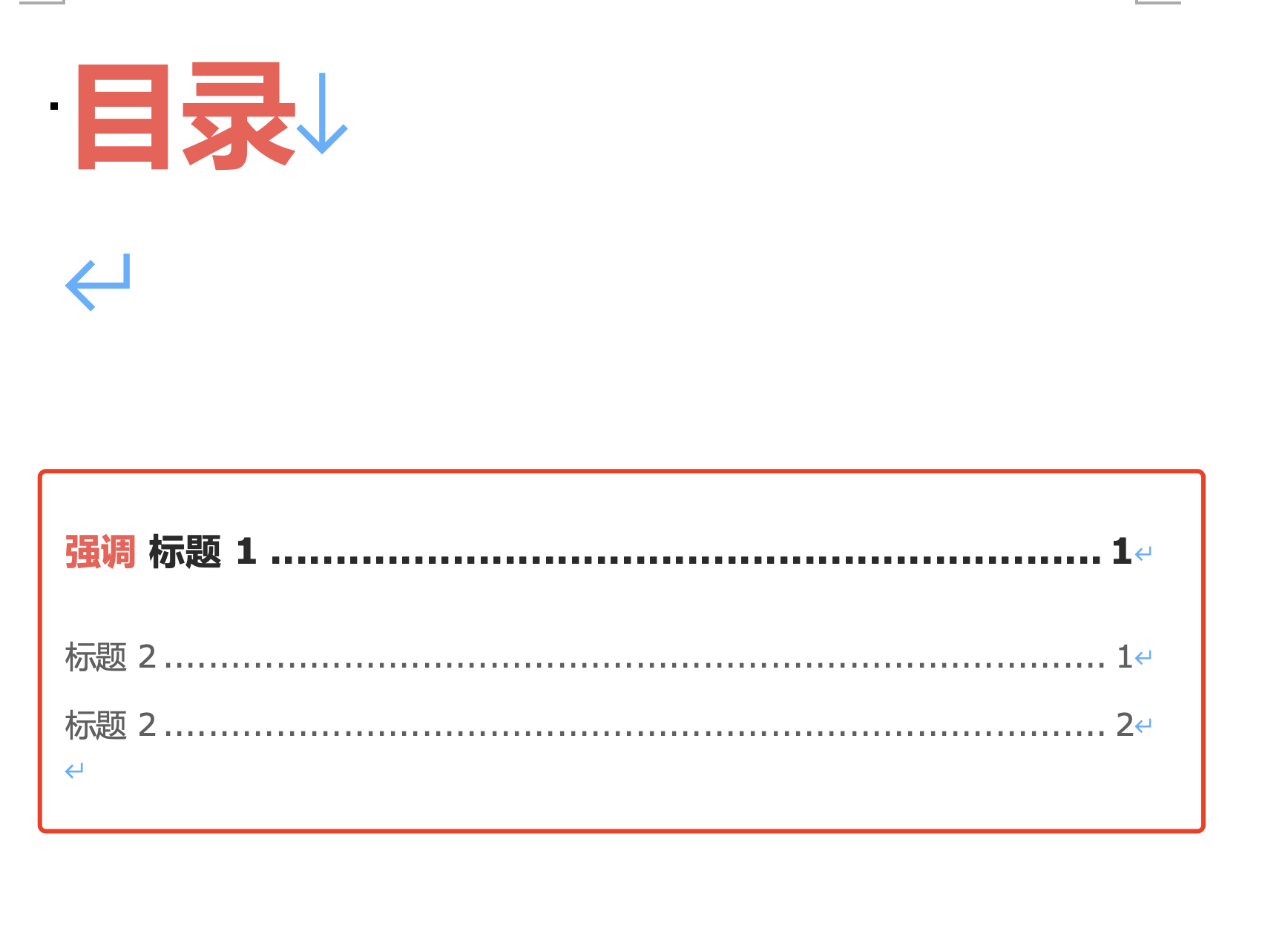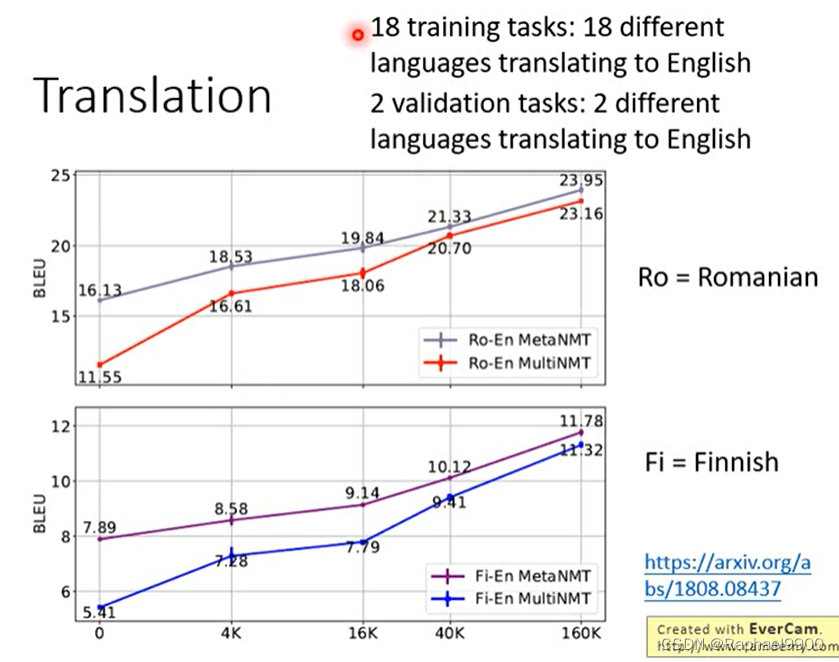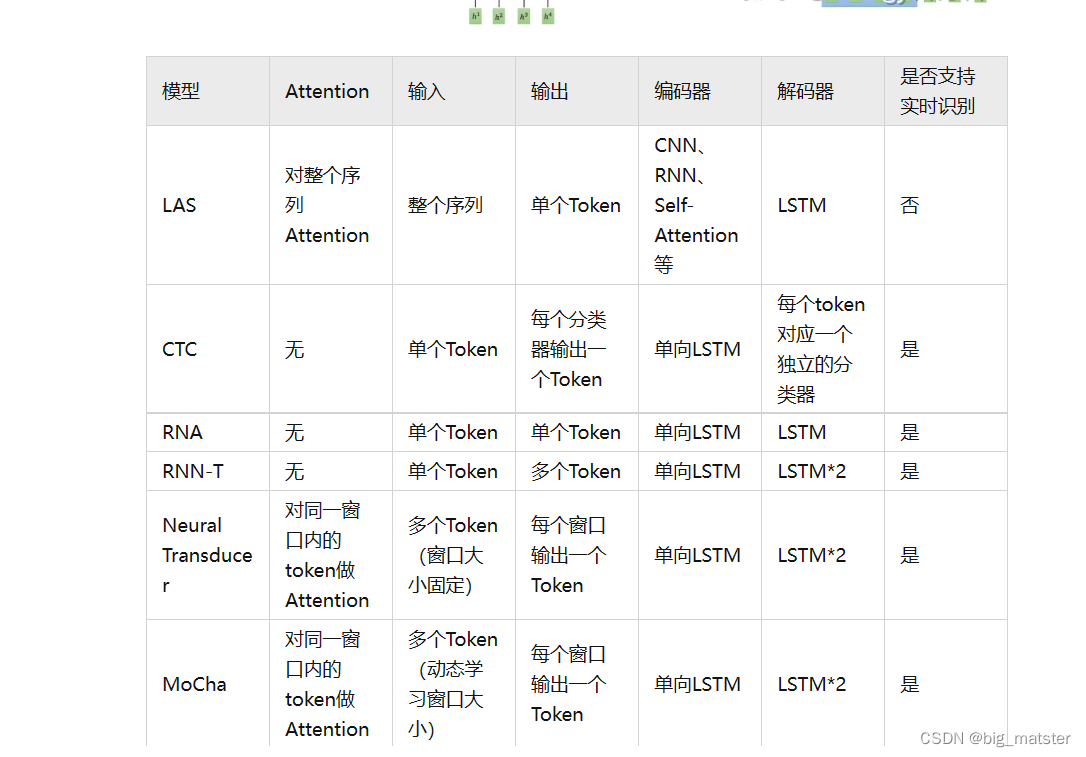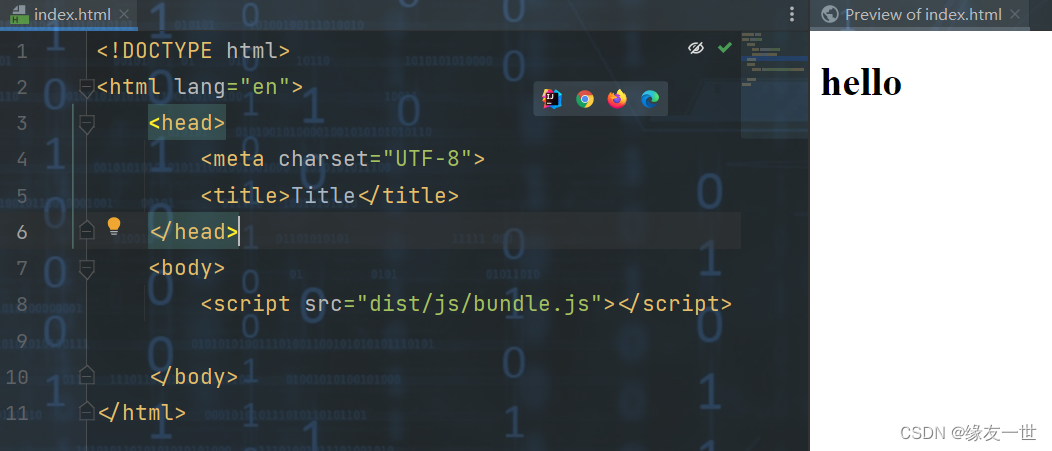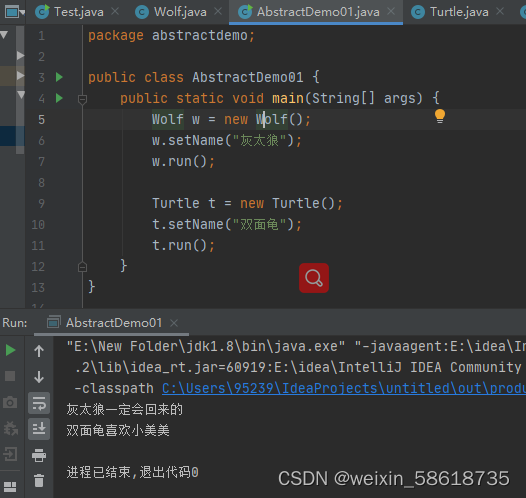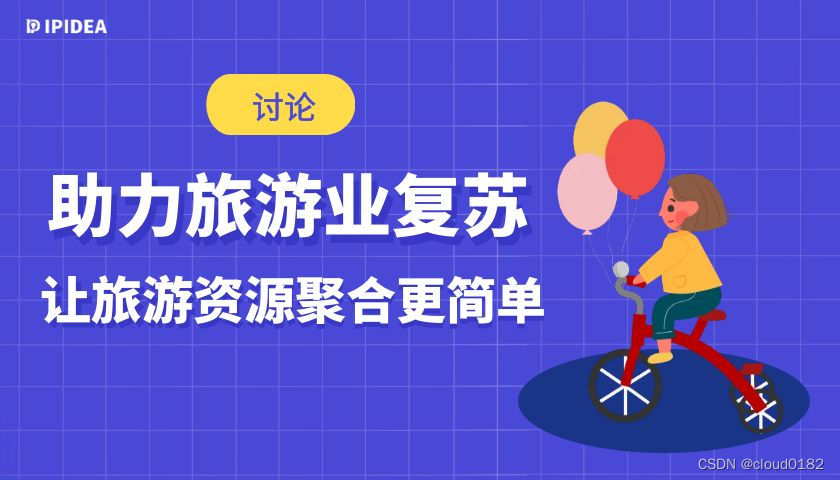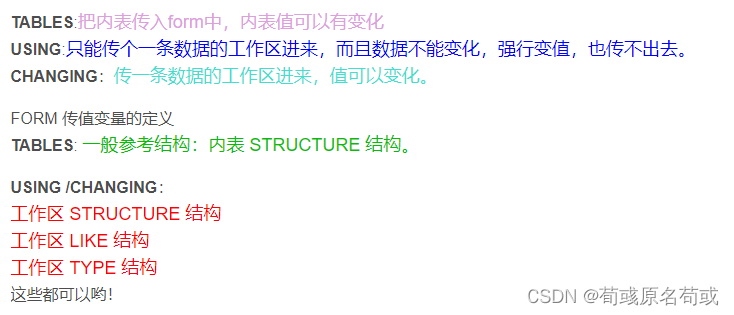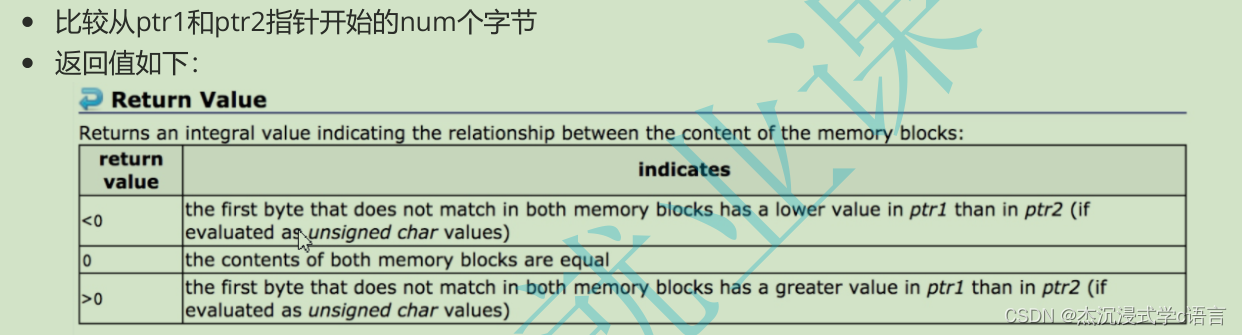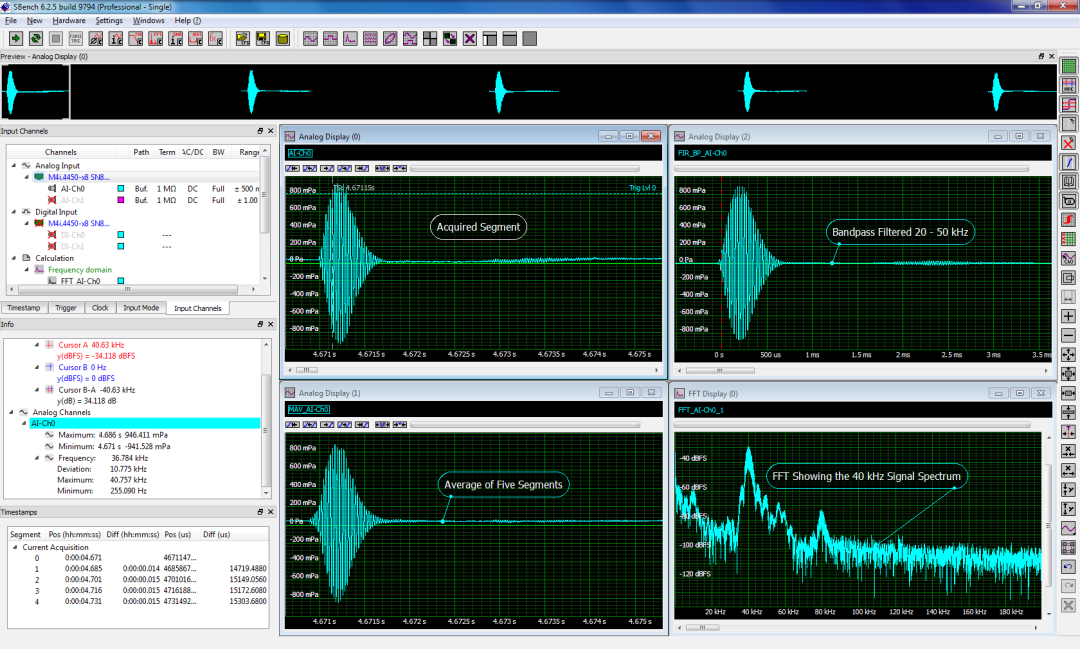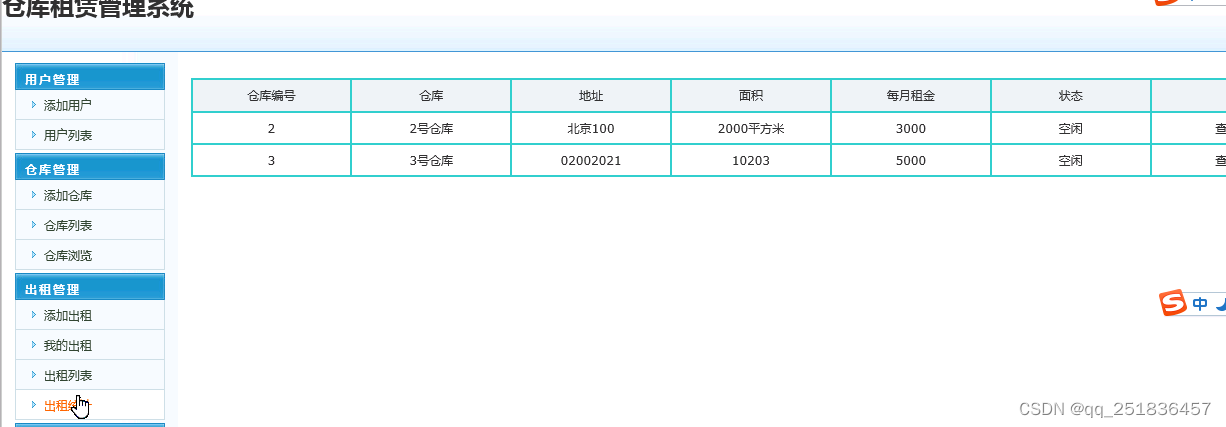PDF 到 Excel 的在线或离线转换工具可帮助您将原始或扫描的 PDF 文件转换为 Excel 格式。将 PDF 转换为 Excel 主要是为了获得可编辑的 Excel 文件或满足其他目标;
- 通过消除容易出错的手动复制粘贴来保持数据准确性。
- 在需要使用 Excel 格式的大量 PDF 数据时节省时间。
- 在不适合 PDF 的情况下获取 Excel 电子表格,例如在上传时。
- 使数据易于使用且易于分析,例如 PDF 上的表格数据将在 Excel 格式时为统计人员提供更多帮助,例如在以图形和图表形式输出视觉信息时。
为了满足上述任何目标,您需要最好的 PDF 到 Excel 转换器工具,它可以在不丢失格式的情况下执行 PDF 到 Excel 的转换。在这方面,这篇评论文章让您了解了适合该工作的软件。
8 大 PDF 转 Excel 转换器软件
1、奇客免费PDF 转 Excel
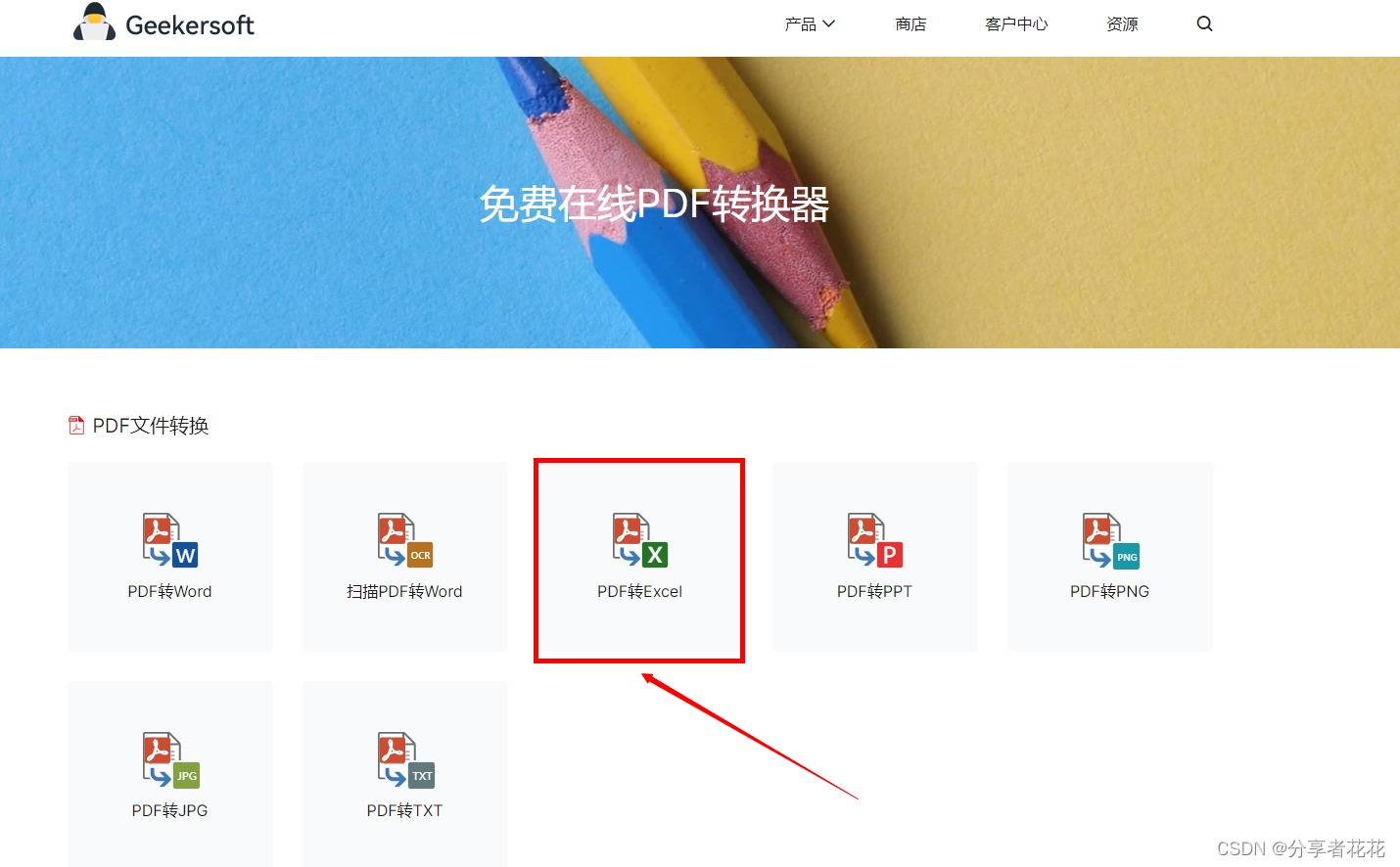
奇客免费PDF 转 Excel是我们挑选的最佳 PDF 到 Excel 转换器工具,可以将您的 PDF 转换为 Excel 电子表格而不会丢失格式。它还提供多种模式;编辑优先级(原生 PDF 的默认设置)、格式优先级(普通 PDF 的替代模式)和 OCR 模式,以帮助将扫描的或基于图像的 PDF 中的文本提取到新的 Excel 文件中。
PDF转Word_PDF在线转换_PDF格式转换-Geekersoft在线PDF转换器Geekersoft能让您轻松惬意地将PDF文件转换为Word,PPT,Excel,JPG,PNG,TXT等各种文件格式,也能将其它文件格式转换为PDF文件。文件转换过程不需要您注册账号或安装软件。![]() https://zh.geekersoft.com/pdf-converter-online.html在所有这些任务中,除了转换某些 PDF 页面或页面范围以提取特定信息外,您还可以同时转换单个或多个 PDF。
https://zh.geekersoft.com/pdf-converter-online.html在所有这些任务中,除了转换某些 PDF 页面或页面范围以提取特定信息外,您还可以同时转换单个或多个 PDF。
优点:
- 支持部分和批量 PDF 到 Excel 的转换
- 内置支持 几十 种语言的 OCR 工具
- 输出高质量、格式保留的 Excel 文件
- 转换原生和扫描/基于图像的 PDF
- 实现快速的 PDF 到 Excel 转换任务
缺点:
- 需要网络
2、Able2Extract 专业版
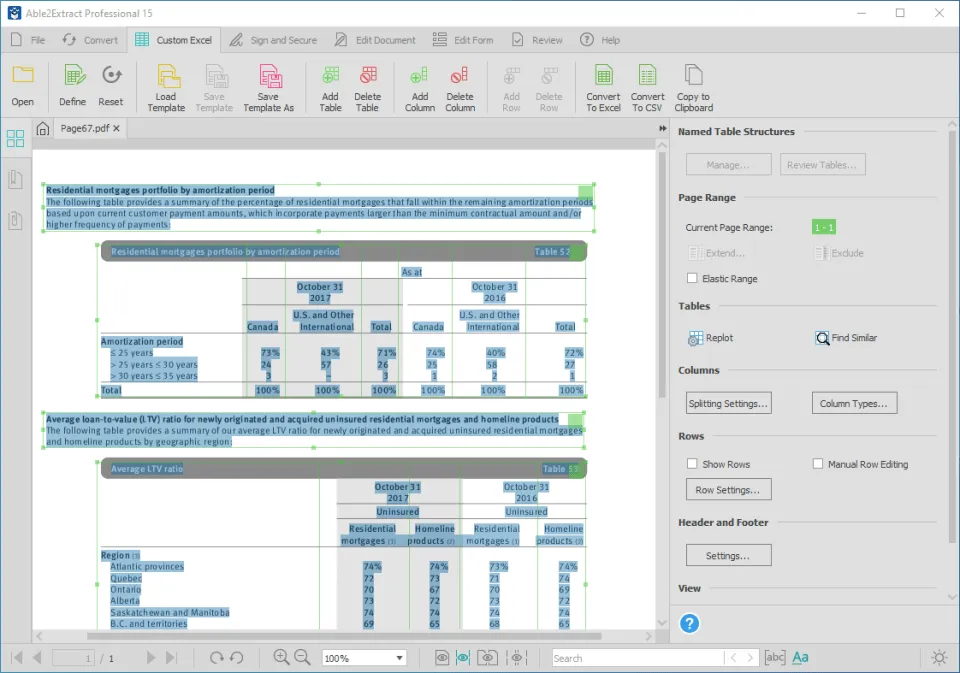
Able2Extract Professional 是一个由 AI 支持的快速准确的 PDF 到 Excel 转换器程序,旨在自动执行您的任务。有了它,您可以自定义输出以满足您的特定需求,尤其是使用智能布局检测器时。
例如,您可以将所有 PDF 字体、颜色、单元格边框和整体布局导出到一个新的 Excel 文件中,而不会出现任何不一致。更好的是,您可以访问批量转换选项、自动 OCR 模式和 PDF 到 Excel 转换模板,以便在处理类似 PDF 时加快流程。
优点:
- 高精度、AI 支持的 PDF 到 Excel 转换
- 允许您自定义输出
- 具有自动 OCR
- 支持批处理
- 允许您选择要转换的特定数据
缺点:
- 有些字体与 OCR 不兼容
- 几种OCR语言
3、Adobe Acrobat

Adobe Acrobat 提供快速将 PDF 转换为 Excel(XLS 或 XLSX)的功能,同时保持布局、列和整体格式不变。就像 Able2Extract Professional 一样,为了方便起见,该过程在很大程度上是自动化的。您还可以随时随地在线或离线工作,轻松输出完全可编辑的 Excel 工作表。
更好的是,使用 OCR,您可以从 PDF 扫描件中提取和格式化文本数据,并将其保存为 Excel 格式。此外,无需转换整个 PDF 文档,只需选择您需要的数据,让 Adobe Acrobat 处理其余部分。
优点:
- 支持部分和批量转换
- 具有用于扫描的 PDF 的 OCR
- 允许您在任何地方工作
- 保留原始布局和格式
- 超快的高质量输出
- 支持加密的 PDF
缺点:
- 昂贵的
4、 Nitro Pro

Nitro Pro 旨在消除复制粘贴带来的所有不一致。这是通过帮助您在瞬间将任何 PDF 转换为可编辑的 Microsoft Excel 文件。输出的 Excel 文件保留原始 PDF 属性,如图像、字体和格式,使您无需进行转换后编辑来更正错误。
更好的是,除了可以使用 Outlook 插件直接转换 PDF 电子邮件和附件的漂亮功能外,您还有机会一次将多个 PDF 转换为 Excel。
优点:
- 熟悉的类似 Office 的界面
- 提供批量 PDF 到 Excel 的转换选项
- 保留原始布局和格式
- 在速度和质量之间取得良好的平衡
- 具有内置的 PDF 编辑器
缺点:
- 免费版本非常有限
5、 Cogniview PDF2XL

Cogniview PDF2XL 是功能最强大的 PDF 到 Excel 转换器软件,具有众多功能。超过130种OCR语言,几乎任何扫描的PDF都可以转换成Excel;OCR 整个页面、部分、列等。使用智能布局,您可以从文本/行创建行、转置列/行、使用建议的模板等。
此外,PDF2XL 可以识别表格并在转换为 Excel 时提供极大的灵活性。此外,此在线和离线工具支持批处理、命令行界面和用于自动 PDF 到 Excel 处理的服务器部署选项。
优点:
- 具有专用表格识别选项
- 为扫描的 PDF 提供内置 OCR
- 允许您使用可重复使用的智能布局
- 最多可转换 1000 页/分钟
- 允许您自定义输出
- 支持部分和批量转换
缺点:
- OCR 仅适用于付费版本
- 个人用有点贵
6、 Wondershare PDFelement

Wondershare PDFelement 允许您将 PDF(原生的、扫描的/基于图像的)转换为其他可编辑格式,如 Excel、Word、PowerPoint 等。使用此程序,您可以直接从 Windows shell 执行直接和高质量的 PDF 到 Excel 转换。
更好的是,使用内置的 OCR 从扫描的 PDF 中仅提取您需要的数据(页面、页面范围、部分或选定区域)。此外,源 PDF 可以在转换前进行编辑,不要忘记将受密码保护的 PDF 方便地转换为 Excel 的能力。根据源 PDF,在文本识别或布局优先转换模式之间进行选择。
优点:
- 提供 PDF 编辑选项
- 内置自动OCR
- 灵活定价
- 将 PDF 批量转换为 Excel
- 直截了当
- 布局和格式保留
缺点:
- 免费版没有 OCR
- 未授权版本的水印输出
7、iLovePDF

iLovePDF 是最好的 PDF 到 Excel 转换器程序之一,无需在您的计算机上下载和安装软件即可在线运行。这里的一些突出功能包括同时将多个 PDF 转换为 Excel 的选项、旋转 PDF 的能力、内置 OCR 和整体快速处理。
令人惊讶的是,即使在高转换速度下,您也可以保留源 PDF 文件和转换后的 Excel 文件之间的原始质量。对于那些喜欢离线工作的人,iLovePDF 还提供了桌面 PDF 到 Excel 转换器工具。
优点:
- 集成 Google Drive 和 Dropbox 云服务
- 提供 OCR 和批处理选项
- 可在多个平台上使用
- 允许您在转换为 Excel 之前旋转 PDF
- 提供 Android 和 iOS 应用程序将 PDF 转换为 Excel
缺点:
- 有广告的免费版本
- 限时免费版
8、PDF 转 XLS

PDF 到 XLS 转换器应用程序是任何 Android 设备(平板电脑或智能手机)上最好的 PDF 到 Excel 转换器工具。这意味着您甚至可以在旅途中将 PDF 转换为 XLS 或 XLSX,因此转化为可靠性。
使用此 Android 应用程序,您可以将 PDF 表格提取到 Excel,将扫描的 PDF 转换为可编辑的 Microsoft Excel 电子表格,没有限制,文件数量不限。对于扫描的 PDF,不用担心,因为 OCR 会自动启动。即使作为 Android 应用程序,这个程序令人惊讶地仍然保持格式不变。
优点:
- 转换任意数量的 PDF
- 自动文字识别
- 随时随地将 PDF 转换为 Excel
- 一个狂热的 PD 表提取工具
- 100% 免费
缺点:
- 载有广告
总结
最好的 PDF 到 Excel 转换器软件,无论是在线还是离线,对于将原始和扫描的 PDF 转换为 Excel 时的最终便利都是非常必要的。当然,扫描的 PDF 需要强大的 OCR 才能提供与原始 PDF 的布局和格式相匹配的准确 Excel 电子表格。现在,选择适合您需要的转换器并将其投入使用。